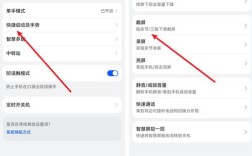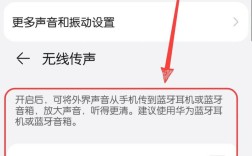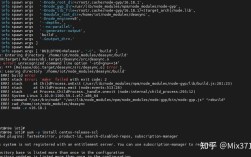要将华为手机中的照片导入电脑,有多种方法可供选择,下面将详细介绍几种常用的方法:
方法一:使用数据线直接传输
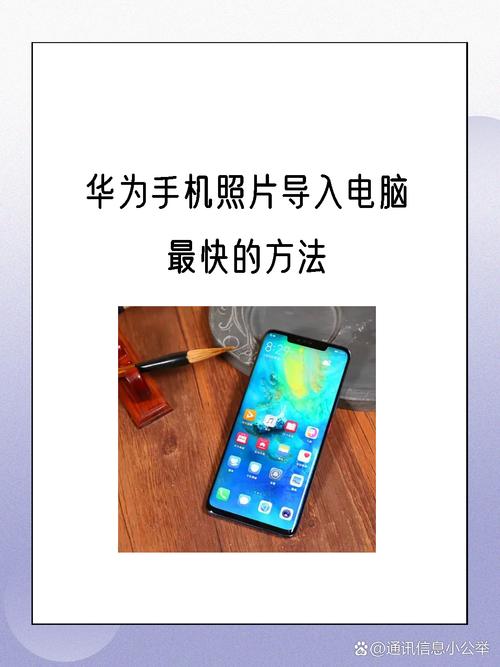
1、连接设备:使用华为手机自带的数据线,将手机与电脑连接。
2、选择传输模式:在手机上弹出的提示框中选择“传输照片”(或类似选项)。
3、访问存储空间:在电脑上打开“此电脑”或“我的电脑”,找到并双击已连接的手机设备名称。
4、复制粘贴照片:进入手机存储中的“DCIM”文件夹下的“camera”子文件夹(或其他包含照片的文件夹),选中需要的照片,右键点击选择“复制”,然后回到电脑的其他磁盘,右键点击选择“粘贴”即可完成导入。
方法二:使用华为HiSuite软件
1、下载安装:在电脑上下载并安装华为HiSuite软件。
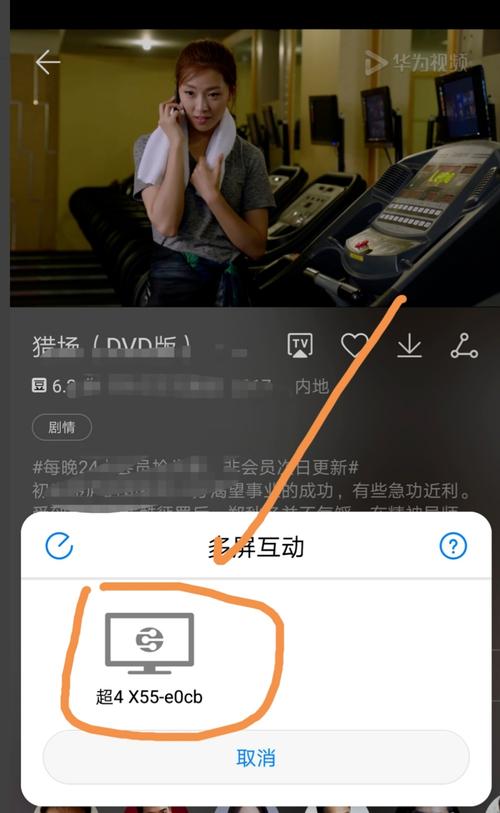
2、连接设备:使用USB数据线将手机与电脑连接,并在手机上允许HiSuite通过HDB连接设备。
3、备份照片:在HiSuite软件中选择备份功能,定义目标文件夹并保存,即可将手机上的照片备份到电脑。
方法三:使用云服务上传照片
1、登录云空间:在手机上登录华为云空间或类似的云存储服务。
2、备份照片:将需要导入电脑的照片备份到云空间。
3、下载照片:在电脑上登录相同的云空间账户,找到已备份的照片,下载到电脑指定的文件夹中。
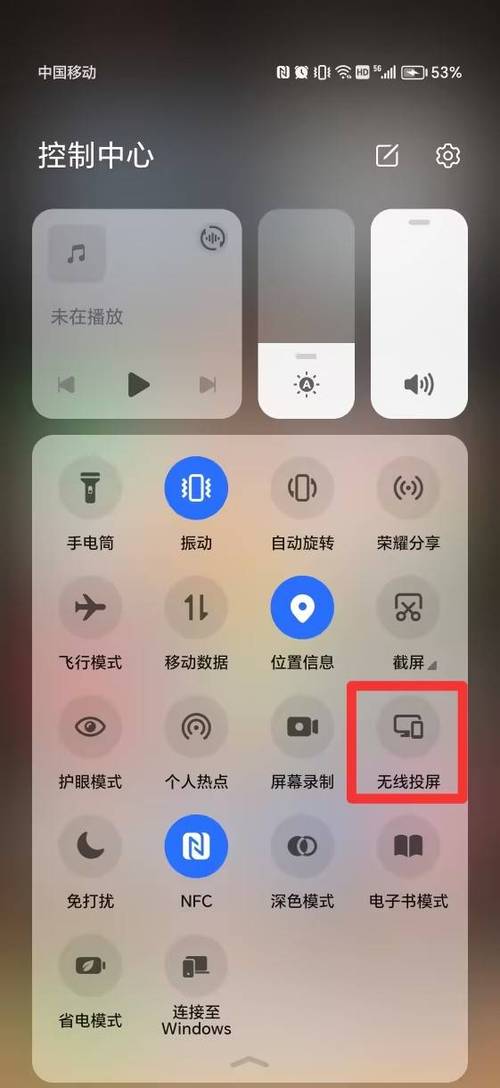
注意事项
在使用任何方法之前,请确保手机和电脑都已开启,并且手机电量充足。
对于使用数据线传输的方法,请确保使用的是原装或高质量的数据线,以避免数据传输中断或损坏文件。
在进行大量照片传输时,建议先在电脑上创建一个新文件夹,以便统一管理和存储导入的照片。
FAQs
1、如何快速找到华为手机中的照片文件夹?
答:华为手机中的照片会存储在“DCIM”文件夹下的“camera”子文件夹中,您可以通过文件管理器应用或连接电脑后在相应的存储路径下找到该文件夹。
2、为什么有时候无法通过数据线传输照片?
答:可能的原因包括数据线损坏、电脑未安装正确的驱动程序、手机未开启USB调试或传输模式等,请检查相关设置和硬件是否正常。
3、是否可以选择性地导入部分照片而不是全部导入?
答:是的,无论是使用数据线传输还是云服务上传,您都可以选择性地导入或下载所需的照片,而不必导入所有照片。
通过以上几种方法,您可以根据自己的需求和实际情况选择最适合的方式来将华为手机中的照片导入电脑,无论您是想进行简单的编辑、保存还是分享,这些方法都能帮助您轻松实现照片的传输和管理。